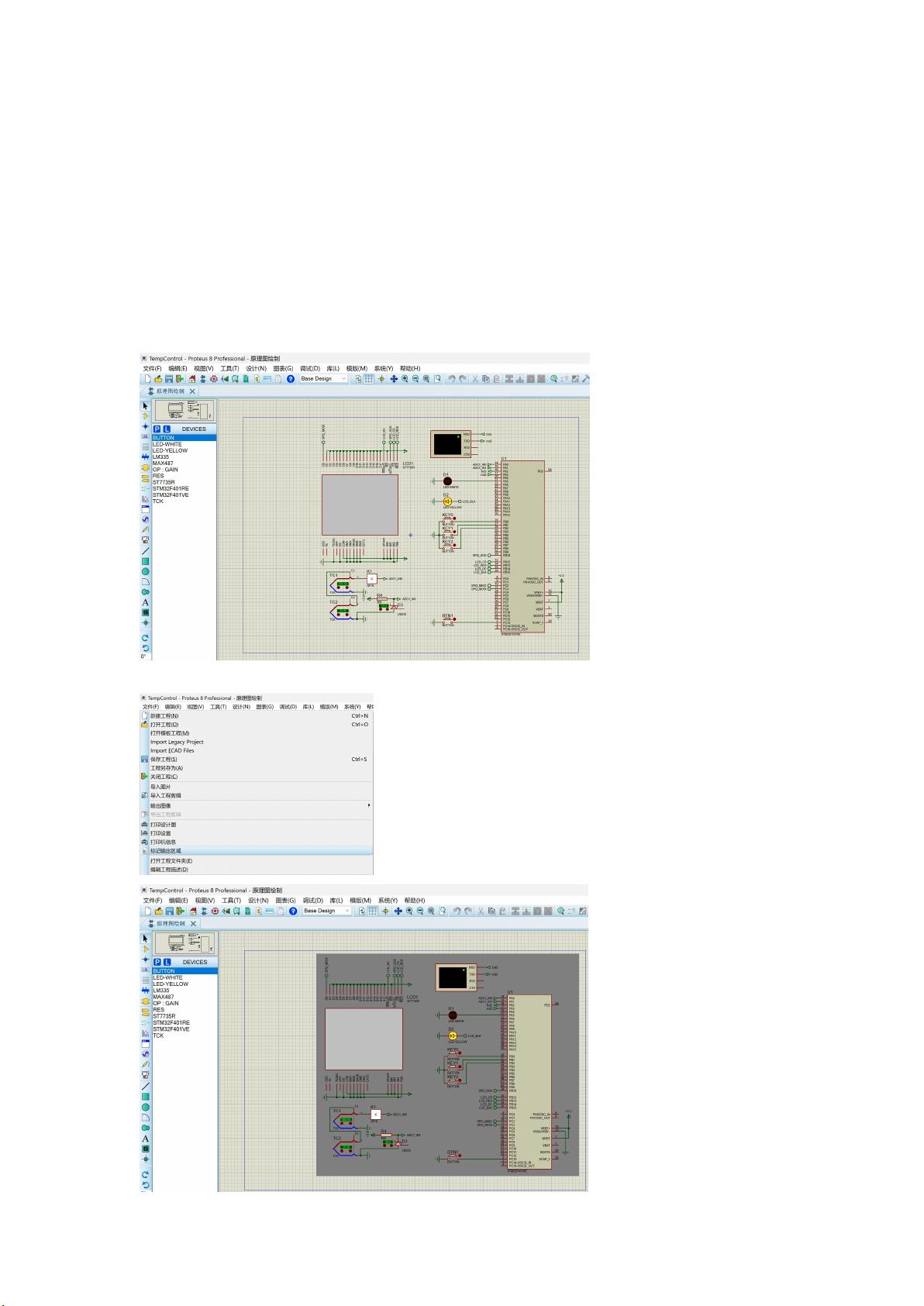Proteus毕业设计打印技巧:快速制作A3图纸
需积分: 0 78 浏览量
更新于2024-08-04
1
收藏 4.38MB PDF 举报
在进行毕业设计时,尤其是使用Proteus进行嵌入式系统电路设计的同学,可能需要将原理图和流程图打印为符合标准要求的A3图纸。由于Proteus本身提供的图纸格式和标准有所差异,以下是一些小技巧帮助你完成这项任务:
1. **Proteus原理图处理**:
- 在Proteus中打开设计文件,选择“标记输出区域”功能,圈定你想要打印的图纸部分,避免打印冗余内容。
- 选择“输出图像”,并选择SVG格式,便于后续编辑。
- 将导出的SVG文件保存至指定文件夹。
2. **修改图纸规格**:
- 使用Proteus的图纸属性功能,将默认的A4纸张更改为A3,确保图纸尺寸正确。
- 输入设计的详细信息,如设计名称(例如“基于STM32CubeMX的xxxxxx系统设计原理图”),以及创建者信息(如“贵州大学电气工程学院,DrawnBy:你的名字”)。
3. **导出PDF**:
- 使用Proteus导出PDF,选择单独页面,以便于后期查看或打印。
- 初始导出的PDF可能质量不佳,可能是因为文件菜单中的“打印”选项可能没有正确调整输出参数。
4. **流程图处理**:
- 在程序流程图部分,创建新图并命名为“流程图打印”,同样调整纸张大小为A3。
- 导入PNG格式的流程图,调整布局,填写标题,并再次注意尺寸和清晰度。
5. **在线工具辅助**:
- 如果对Proteus导出的PDF效果不满意,可以考虑使用在线转换工具将流程图图片格式优化,以提高打印质量。
6. **打印预览与改进**:
- 对打印预览进行检查,确认所有内容清晰可见,无糊图现象。如果仍不满意,可能需要联系设备供应商确认是否存在硬件问题或打印机设置问题。
通过这些步骤,即使你不熟悉CAD软件,也能通过Proteus结合其他工具来制作出满足毕业设计要求的高质量A3图纸。记住,细节决定成败,仔细调整每个环节,最终你会得到满意的成果。
1054 浏览量
点击了解资源详情
285 浏览量
2022-04-30 上传
chinawangwu
- 粉丝: 0
- 资源: 1
最新资源
- correlaid-tidytuesday:用于收集CorrelAid成员在本工作日的分析和结果的存储库
- RangeLight
- 使用Arduino控制高达65,280个继电器-电路方案
- KUKA机器人 LBR iiwa 7 R800的3D数模
- 行业分类-设备装置-杨氏模量测量仪中待测金属丝长度的测量方法.zip
- NUtopia-开源
- django-jwt-auth:对Django的JSON Web令牌认证支持
- NTI-final
- data-structures
- zhSwitchEn2.rar
- php订单系统可以整合支付宝接口 v1
- CyUSB.DLL类库
- 多功能风扇定时器设计,单片机DIY作品-电路方案
- CLR via C#, 4th Edition.rar
- angular-gulp-bower
- django-sitetree:Django的可重用应用程序,介绍了站点树,菜单和面包屑导航元素
 已收录资源合集
已收录资源合集